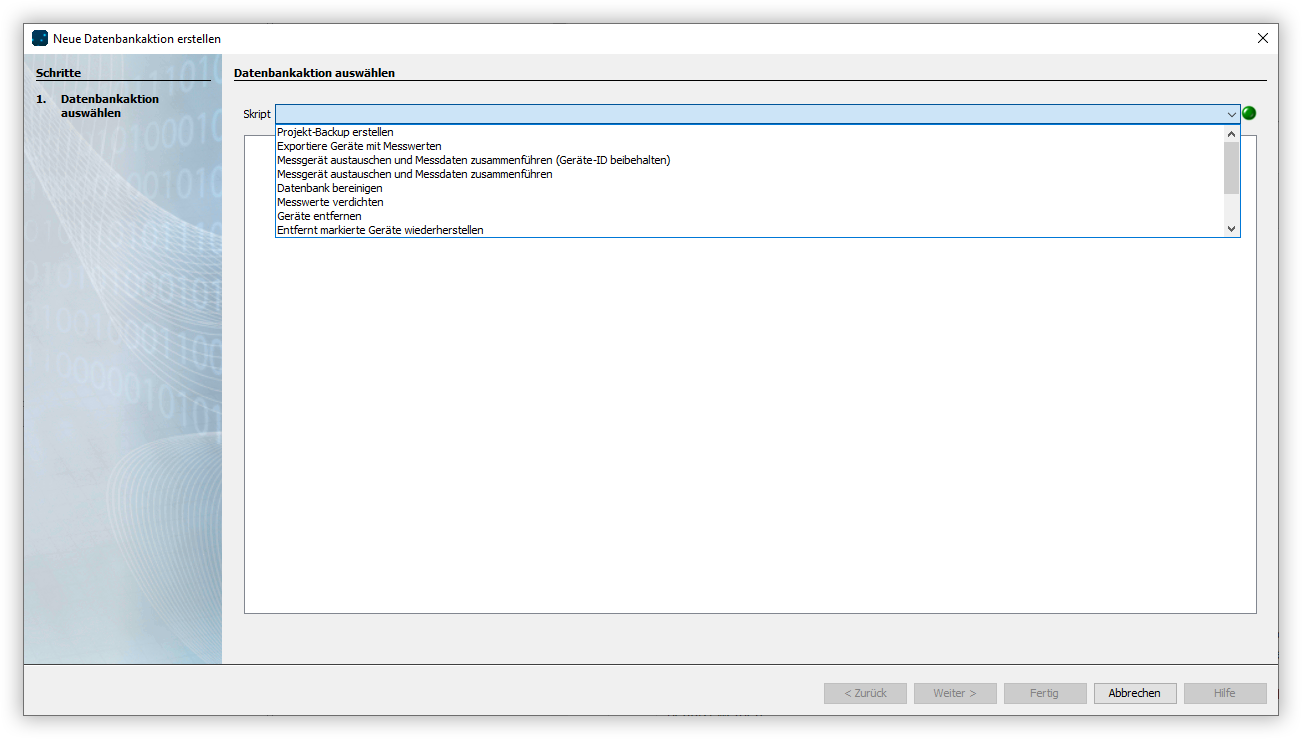| Sv translation | |||||
|---|---|---|---|---|---|
| |||||
Datenbankaktionen bieten Ihnen viele verschiedene Funktionen, wie z. B. das Bereinigen der Datenbank, das Wiederherstellen von gelöschten Geräten oder das Exportieren von Messwerten. Gehen Sie wie folgt vor, um eine Datenbankaktion auszuführen:
|
| Sv translation | |||||
|---|---|---|---|---|---|
| |||||
Database actions offer you many different functions, such as cleaning the database, restoring deleted devices or exporting measured values. Proceed as follows to perform a database action:
|
...